
Оптимизация профиля
Эта группа советов поможет вам сделать профиль более заметным и привлекательным.
Совет № 1: оптимизируйте URL профиля
По умолчанию URL вашего профиля в LinkedIn включает id, которое состоит из набора цифр и букв. Вы можете использовать короткий и запоминающийся id, например, ваше имя и фамилию.
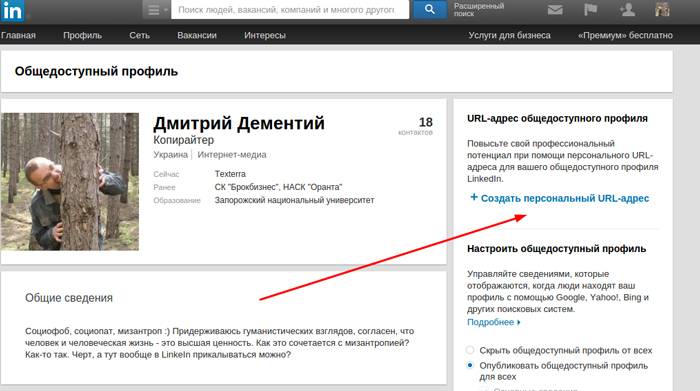
Совет № 2: добавьте фоновое изображение
В Facebook* и Twitter вы можете использовать для повышения привлекательности профиля обложку и шапку соответственно, а в LinkedIn для этих целей существует фоновое изображение. Воспользуйтесь меню «Редактировать профиль — Добавить изображение для фона». Размер файла не должен превышать 4 Мб. Рекомендованное разрешение составляет 1400 на 425 пикселей.
Совет № 3: добавьте эмблему на личный сайт или блог
Совет № 4: оптимизируйте ссылки на сайт или блог
Выберите меню «Редактировать профиль — контактная информация». В выпадающем меню «Веб-сайты» укажите опцию «Другое». Теперь вы можете написать текст анкора и добавить ссылку.
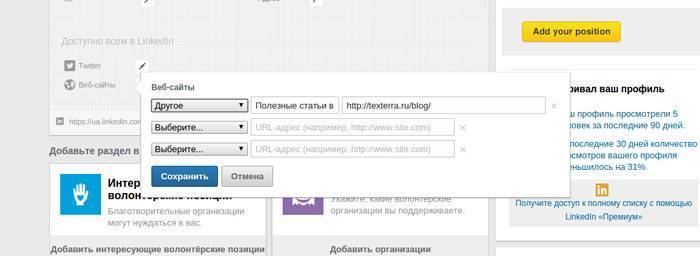
Совет № 5: включите в описания профиля ключевые фразы
Если вы хотите, чтобы пользователи находили вас по тем или иным запросам, включите их в разные разделы описания профиля. Используйте ключи естественно, чтобы не раздражать роботов и живых пользователей.
Совет № 6: добавьте примеры работ
Вы можете сделать это в разделах «Публикации» и «Опыт работы». Примеры можно добавлять в виде ссылки, документа, видео или презентации.
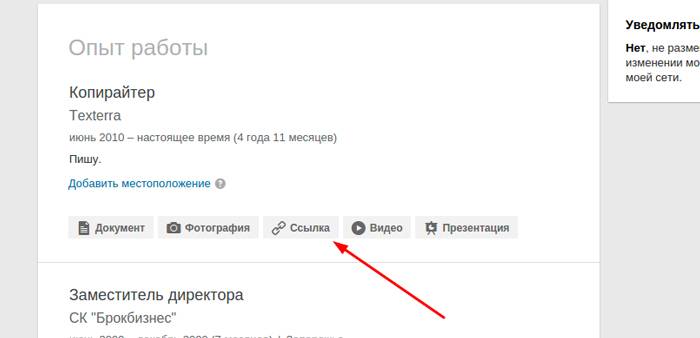
Читайте также: Как сделать классную презентацию, если вы не дизайнер
Совет № 7: меняйте местами разделы профиля
Представьте, что вы знаете 25 иностранных языков. Наверное, вы хотите, чтобы все пользователи, просматривающие профиль, видели это. Перетащите раздел в верхнюю часть профиля.
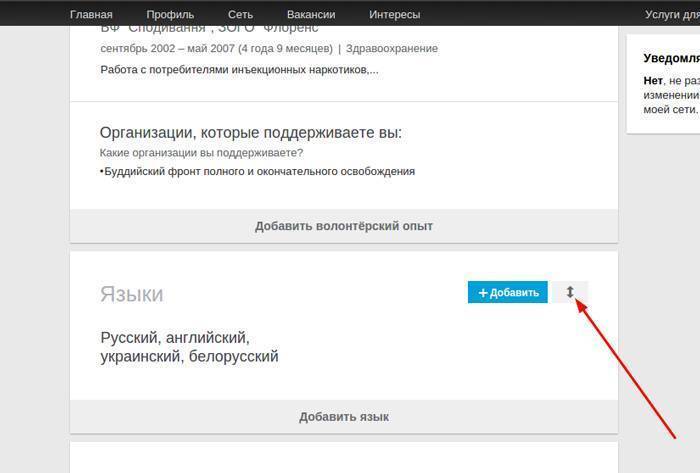
Совет № 8: пользуйтесь функцией «Сохранить поиск»
Эта функция позволяет сохранить результаты выдачи. Вы сможете быстро воспроизвести их в удобное время. Также вы можете получать на электронную почту обновленные результаты поиска с указанной вами периодичностью.
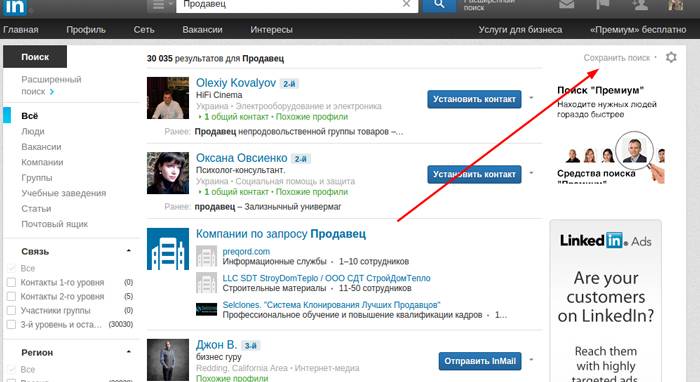
Совет № 9: быстро превращайте профиль в резюме
Авторизуйтесь в приложении с помощью учетной записи в LinkedIn. Все остальное за вас сделает система. Остается только выбрать подходящий шаблон и распечатать документ. Обратите внимание, система использует шаблоны на английском языке. Если вы планируете отправить резюме в российскую компанию, составьте его самостоятельно.
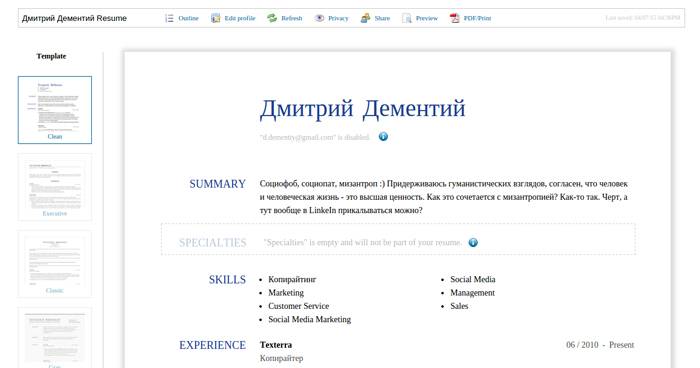
Уточнение от 26.04.2016:
Поскольку сервис Resume Builder по каким-то причинам не работает, для создания резюме воспользуйтесь сервисом Visual CV. Авторизуйтесь на сайте с помощью профиля в LinkedIn, отредактируйте информацию и распечатайте резюме.
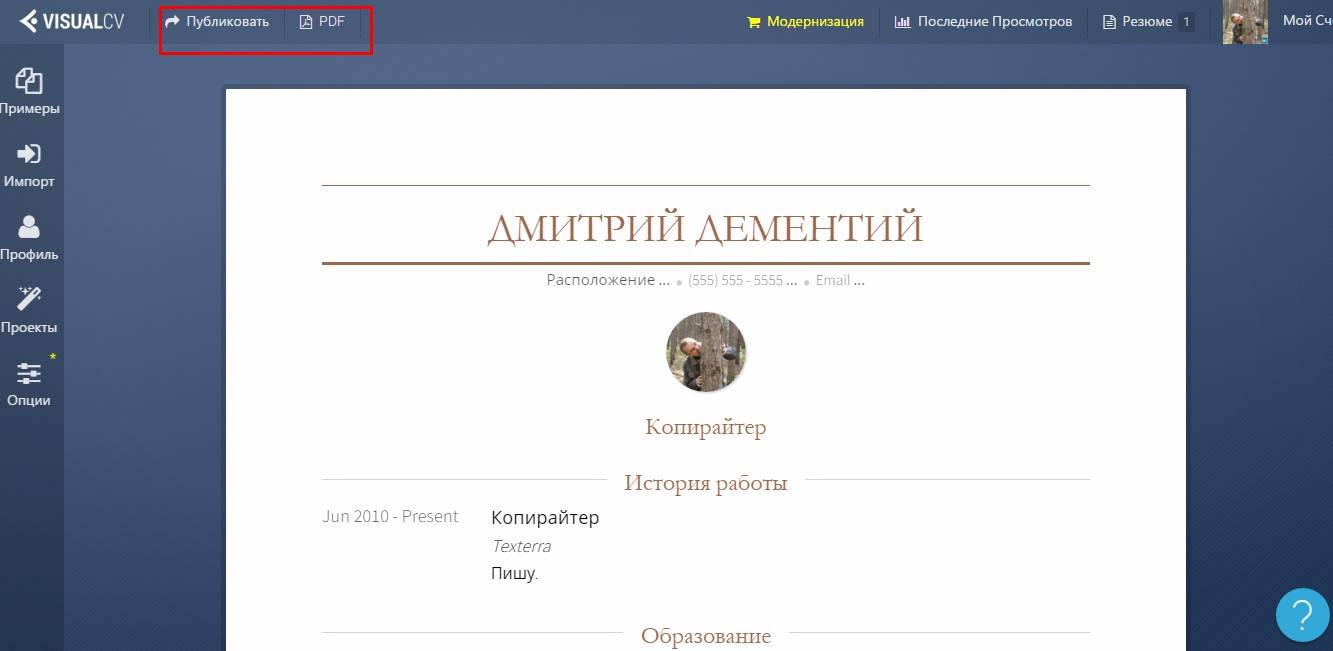
Читайте также: Как эффективно использовать хэштеги
Совет № 10: ищите работу в разделе «Вакансии»
Перейдите в раздел «Вакансии». Выберите опцию расширенный поиск. Здесь вы можете указать страну, отрасль и желаемую должность. Также введите в поисковую строку ключевые слова, связанные с вакансией.

Совет № 11: получайте подтверждения ваших навыков
Укажите все навыки, которыми обладаете. Ваши контакты подтвердят их. Вы можете попросить коллег, чтобы они сделали это. Кстати, не забывайте подтверждать навыки знакомых.
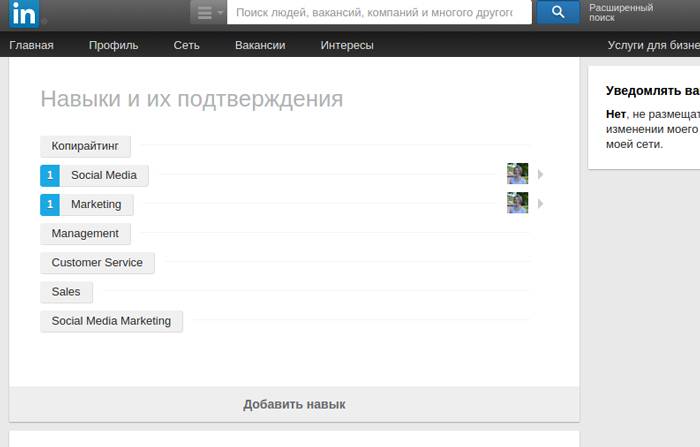
Развитие сети профессиональных контактов
Эта группа рекомендаций поможет вам развивать сеть контактов и взаимодействовать с потенциальными партнерами.
Совет № 12: отправляйте сообщения пользователям с открытыми профилями
Функциональность LinkedIn позволяет отправлять сообщения пользователям, которые установили с вами связь. Кроме этого, вы можете отправлять сообщения владельцам публичных профилей. Для этого перейдите на страницу интересующего вас человека и воспользуйтесь кнопкой «Отправить InMail».
Совет № 13: знакомьтесь с пользователями
Если вы считаете, что пользователь по каким-то причинам может не добавить вас в контакты, попросите знакомых представить вас. Для этого воспользуйтесь опцией «Познакомиться». Найдите общие контакты и попросите их познакомить вас с пользователем.
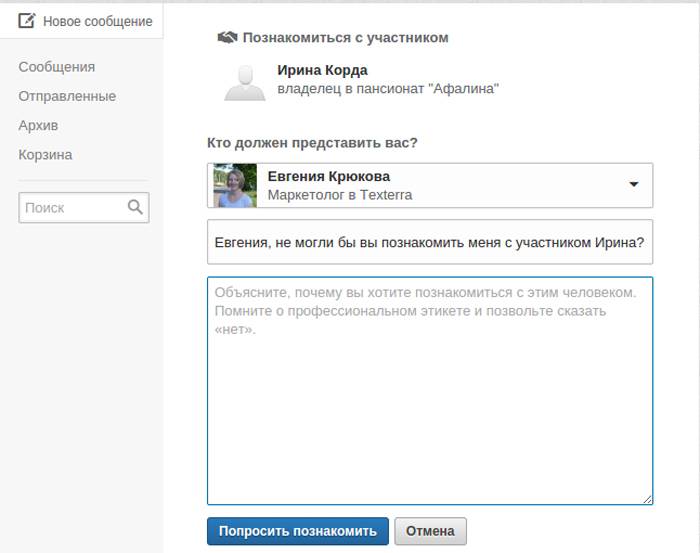
Совет № 14: проверяйте новостную ленту
Вы можете настраивать ленту в соответствии с потребностями. Для этого переключайте меню на последние или популярные обновления.
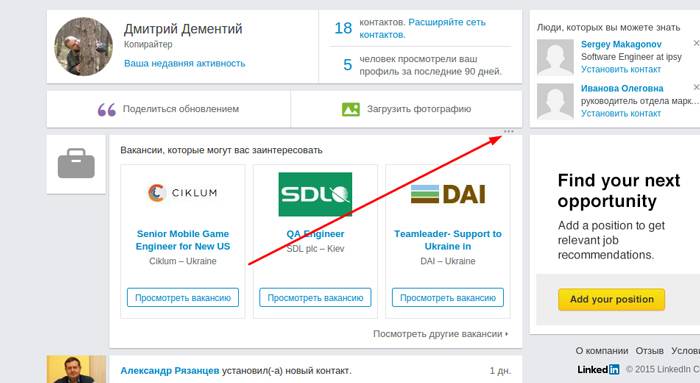
Совет № 15: настройте приватность
Для этого воспользуйтесь меню «Изменить настройки общедоступного профиля». Укажите, какую информацию могут видеть другие пользователи.
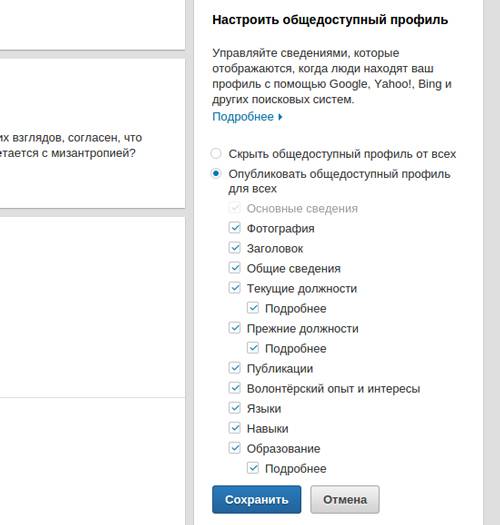
Совет № 16: проверяйте, кто просматривает ваш профиль
Для этого используйте меню «x человек просмотрели ваш профиль».
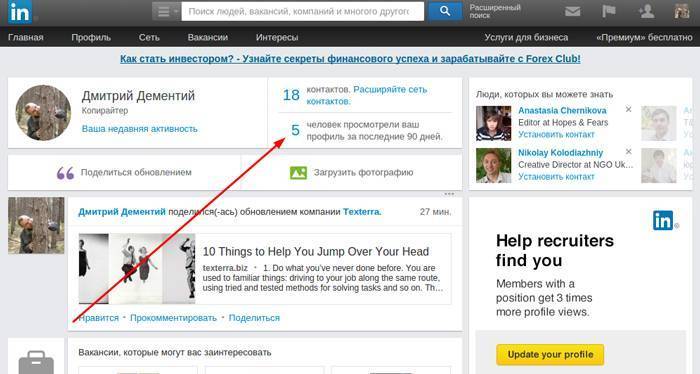
Совет № 17: экспортируйте контакты
Выберите меню «Сеть». В нижнем правом углу экрана найдите опцию «Экспортировать контакты». Вы можете экспортировать данные в формате FCV- или CSV-файла.
Совет № 18: ищите новые связи
В меню «Сеть» воспользуйтесь опциями «Добавить контакты» и «Найти выпускников». Вы сможете найти знакомых в адресных книгах почтовых сервисов, а также сокурсников.
Совет № 19: пользуйтесь возможностями групп
Вы можете отправлять сообщение пользователям, которые не связаны с вами, если вы состоите в одной группе. Поэтому вступайте в тематические сообщества и общайтесь с коллегами.
Совет № 20: используйте возможности расширенного поиска
Например, вы можете искать людей, которые входят в первый, второй или третий круг знакомств.
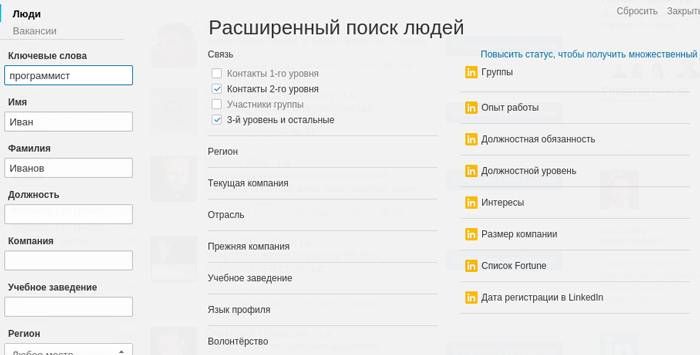
Совет № 21: делитесь обновлениям статуса в Twitter
Свяжите аккаунты в LinkedIn и Twitter. Для этого войдите в контактные данные профиля и авторизуйте приложение сервиса микроблогов. Теперь настройте обновления статуса, как показано на иллюстрации.
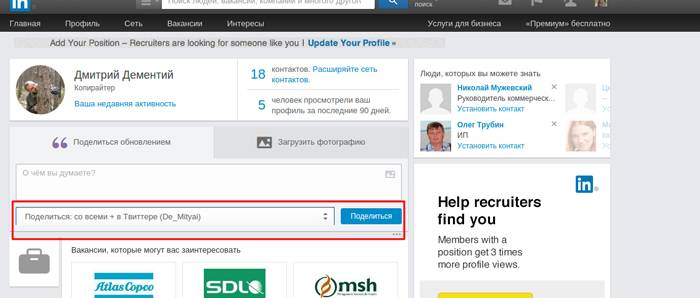
Совет № 22: упоминайте других пользователей
Используйте для этого символ «@»: введите его в поле обновления статуса и начните набирать имя пользователя.
Использование LinkedIn в маркетинге
В этом разделе вы найдете советы, которые помогут использовать LinkedIn для продвижения бизнеса и продукта.
Совет № 23: создайте и оптимизируйте страницу компании
Добавьте на страницу компании привлекательный баннер, создайте описание. Это поможет пользователям находить вашу страницу, а также сделает ее запоминающейся. Укажите контактную информацию, сообщите пользователям об открытых вакансиях.
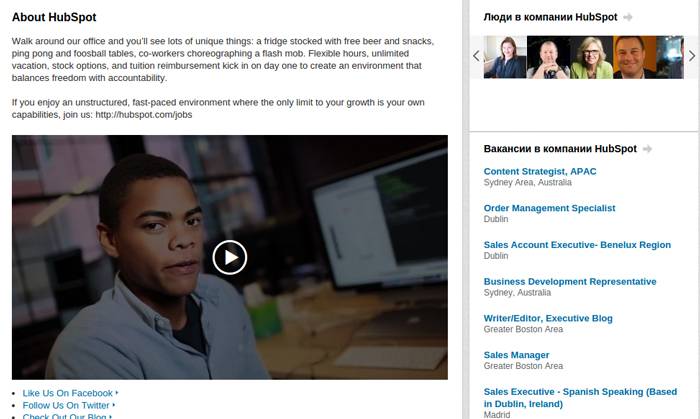
Совет № 24: используйте LinkedIn Showcase Pages
Это страницы-витрины, с помощью которых вы можете продвигать конкретные услуги или товары. Чтобы создать Showcase Page, воспользуйтесь меню «Редактировать» на странице вашей компании.
Совет № 25: делитесь полезным контентом и таргетируйте публикации
Регулярно публикуйте на странице компании полезный контент. Таргетируйте публикации. Для этого в меню «Поделиться с» выберите опцию Targeted audience и укажите аудиторию.
Читайте также: 96 убойных идей контента для социальных сетей
Совет № 26: пользуйтесь меню Pulse, чтобы отслеживать отраслевые новости
Воспользуйтесь меню «Интересы — Pulse». На вкладке «Самое популярное» следите за интересными публикациями, а на вкладке «Открывайте новое» найдите сообщества и пользователей, на новости которых вам будет полезно подписаться.
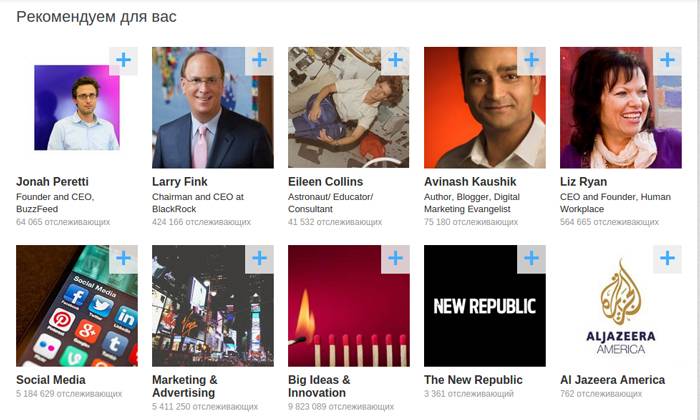
Совет № 27: используйте решения для бизнеса
Решения для бизнеса позволяют рекламировать ваш бизнес и генерировать лиды. Это платные опции.
Совет № 28: создайте собственную группу в LinkedIn
Воспользуйтесь меню «Интересы — группы — создать группу». Используйте сообщество для общения и развития сети контактов, а не для продаж и рекламы.
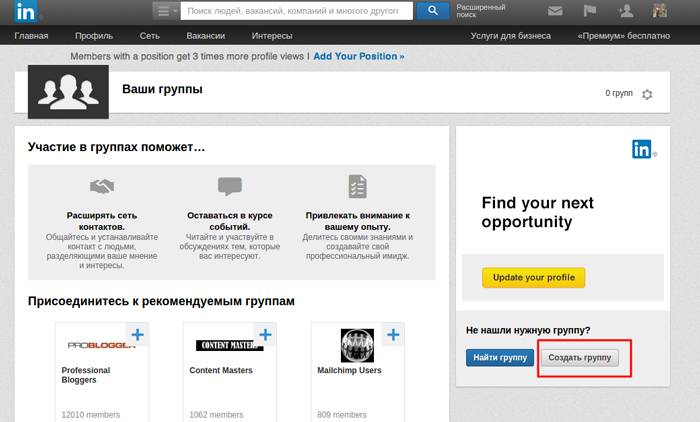
Совет № 29: отправляйте уведомления членам группы
Администратор группы имеет возможность один раз в неделю отправлять уведомления членам сообщества. Они получают уведомления в виде электронных писем с адреса LinkedIn.
Совет № 30: анализируйте эффективность страницы компании
Администраторы страницы имеют возможность следить за охватом и вовлеченностью аудитории, динамикой численности членов сообщества, посещениями страницы. Используйте эти данные для повышения эффективности маркетинговых кампаний.
Не ограничивайтесь поиском сотрудников
Чтобы раскрыть потенциал LinkedIn, необходимо рассматривать эту сеть в качестве инструмента обмена деловой информацией и расширения сети бизнес-контактов. Вступайте в тематические группы, создавайте страницы компаний и продуктов, устанавливайте связи с пользователями. Сделайте ваш профиль интересным для других участников. Это поможет вам привлекать внимание аудитории к вашим проектам.
Адаптация материала How to Use LinkedIn: The Ultimate List of LinkedIn Tips by Pamela Vaughan.
*Facebook принадлежат Meta, которая признана экстремистской организацией и запрещена на территории РФ

